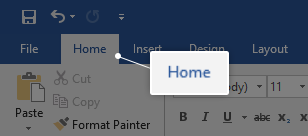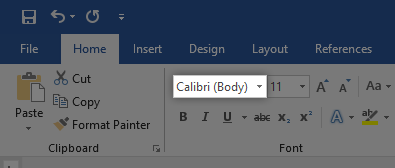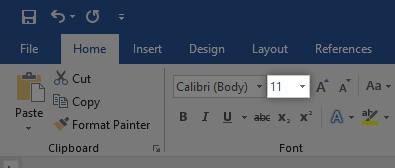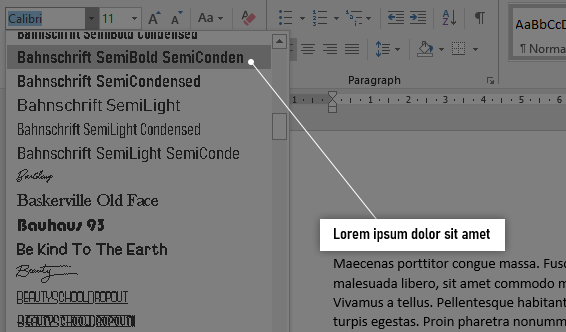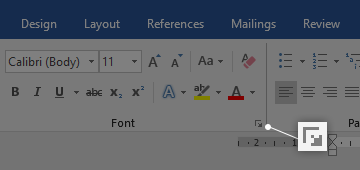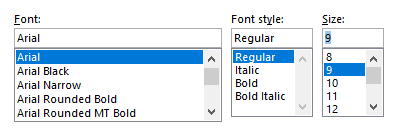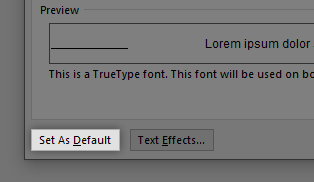Kada radite u programu Microsoft Word, vaši najveći prioriteti trebali bi uključivati izgled i izgled vašeg dokumenta. Moguće je da ste upravo utipkali izvrstan esej ili napravili sjajno poslovno izvješće. Međutim, ako svoje dokumente ne formatirate pravilno, ljudima će možda biti teško čitati vaše datoteke. To može uzrokovati nezadovoljne učitelje, klijente ili poslodavce.
Ako želite izbjeći ovu pogrešku, morate naučiti kako pravilno formatirati svoje Word dokumente. Prvi korak je naučiti kako možete izmijeniti veličinu teksta, kao i font koji koristite. Slijedite naš detaljni vodič kako biste svoje dokumente učinili čitljivijima, privlačnijima i nezaboravnijima.
Stvari koje će vam trebati
- Uređaj s instaliranim i aktiviranim Microsoft Wordom.
Kako promijeniti veličinu i font teksta u programu Word
Počnimo s učenjem!
- Pokrenite Word, a zatim otvorite postojeći dokument ili stvorite novi s ekrana dobrodošlice, a zatim unesite tekst.
- Ako samo želite promijeniti veličinu i font dijela teksta, morate ga odabrati. Držite lijevu tipku miša i odaberite. Sada će promjena fonta i veličine utjecati samo na odabrani tekst. Ako želite promijeniti cijeli dokument, sve morate odabrati pritiskom na Ctrl + A tipke na tipkovnici.

- Da biste promijenili tekst u drugi font ili veličinu, morate biti na Dom na vrpci.
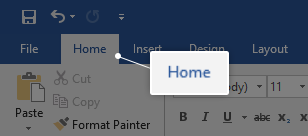
- U Font odjeljak, vidjet ćete dva padajuća izbornika. Ovaj s lijeve strane prikazuje naziv trenutnog fonta koji koristite. Zadani font u programu Word je bilo Kalibri ili Times New Roman , najvjerojatnije viđate jednog od njih dvoje.
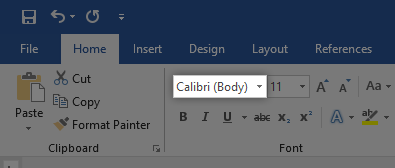
- Drugi padajući izbornik prikazuje trenutnu veličinu vašeg teksta. Prema zadanim postavkama Word postavlja veličinu na bilo koju jedanaest ili 12 bodova.
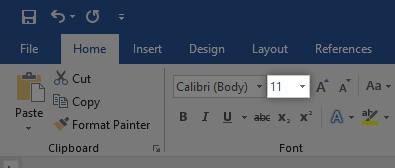
- Da biste promijenili font koji upotrebljavate, otvorite prvi padajući izbornik . Ovo će prikazati svaki font instaliran na vašem računalu. Kad zadržite pokazivač iznad fonta, vidjet ćete pregled kako će izgledati u vašem dokumentu. Jednostavno kliknite font koji želite koristiti za odabir.
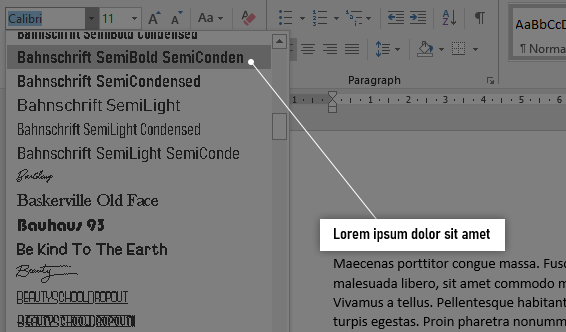
- Slično tome, možete kliknuti na drugi padajući izbornik s brojevima da biste promijenili veličinu teksta. Zadržavanje pokazivača iznad broja prikazat će kako će izgledati vaš tekst, a klik na njega finalizira promjenu.
Kako promijeniti zadanu veličinu teksta i font u programu Word
Također možete promijeniti zadanu veličinu teksta i font u programu Word. To znači da će svaki put kada započnete novi dokument Word automatski koristiti font i veličinu teksta koje definirate.
- Kliknite strelicu u donjem desnom kutu Font odjeljak (opet pronađen u Dom tab).
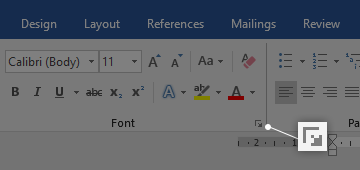
- Pojavit će se novi prozor. Ovdje možete odabrati font, izmijeniti njegovu veličinu, pa čak i primijeniti stilove i efekte fonta. Međutim, ako ste zadani font, preporučujemo da se pridržavate stila Regular bez ikakvih efekata.
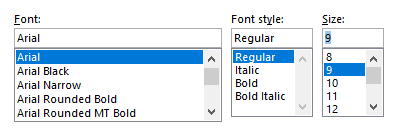
- Nakon što ste prilagodili font koji želite koristiti, kliknite na Postavi kao zadano u donjem lijevom kutu prozora.
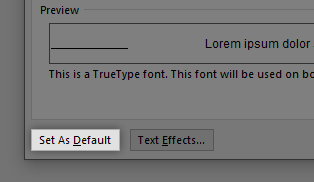
- Otvorit će se još jedan prozor. Ovdje odaberite želite li svoje postavke postaviti kao zadani font samo u trenutno otvorenom dokumentu (prva opcija) ili kao zadani font za sve dokumente (druga opcija).
- pritisni u redu dugme.
Nadamo se da vam je ovaj članak mogao pomoći nauči kako možete promijeniti veličinu i font teksta u programu Microsoft Word. Znate li nekoga tko započinje s Wordom i drugim proizvodima Microsoft Officea? Ne zaboravite podijeliti ovaj članak s njima! Svi vaši prijatelji, kolege iz škole, kolege ili zaposlenici mogu dobiti pomoć u započinjanju rada s Wordom. Ako želite saznati više o programu Word ili drugim programima paketa Microsoft Office, slobodno pregledajte naš odjeljak vodiči.
Ako tražite softversku tvrtku kojoj možete vjerovati zbog integriteta i poštene poslovne prakse, ne tražite dalje od -a. Mi smo certificirani partner Microsofta i tvrtka koja je ovlaštena za BBB i koja brine o tome da našim kupcima pruži pouzdano i zadovoljavajuće iskustvo u softverskim proizvodima koji im trebaju. Bit ćemo s vama prije, tijekom i nakon svih prodaja.
To je naše jamstvo od 360 stupnjeva softvera. Pa što čekaš? Nazovite nas danas na +1 877 315 1713 ili pošaljite e-poštu sales@softwarekeep.com. Isto tako, možete nas kontaktirati putem Live Chata.